Jak odzyskać usunięte pliki w systemie Windows za darmo
Opublikowany: 2025-05-19Utrata ważnych plików może wydawać się koszmarem, zwłaszcza jeśli nie masz odpowiedniej kopii zapasowej.
Niezależnie od tego, czy wynika to z przypadkowego usunięcia, formatowania urządzeń pamięci masowej lub nieoczekiwanych awarii systemu, utrata cennych danych może powodować niepotrzebne naprężenie i frustrację. Ale nie panikuj - możliwe jest odzyskanie usuniętych plików w systemie Windows i nie musi cię to kosztować.
W tym przewodniku przeprowadzimy Cię przez kilka prostych metod ręcznych, które pomogą Ci odzyskać usunięte pliki. Wprowadzimy Cię również do bezpłatnego oprogramowania do odzyskiwania danych, na przykład, które może być życiem w nagłych wypadkach.
Dzięki odpowiednim narzędziom i technikom możesz szybko i łatwo odzyskać utracone dane, dając ci spokój, którego potrzebujesz. Bądź na bieżąco z praktycznymi wskazówkami i rozwiązaniami, aby odzyskać pliki!
Spis treści
Dlaczego odzyskiwanie danych jest ważne w systemie Windows
Odzyskiwanie danych to wyścig z czasem. Im dłużej opóźniasz odzyskiwanie usuniętych plików, tym większe ryzyko nadmierne są nadpisane nowymi danymi i utracone na zawsze. Dlatego posiadanie wiarygodnego rozwiązania do odzyskiwania danych jest niezbędne dla użytkowników Windows, którzy chcą zabezpieczyć swoje ważne pliki.
Utrata danych może wystąpić z kilku powodów, w tym przypadkowe usunięcie, błędy formatowania, ataki wirusowe, awarie systemowe lub awarie sprzętowe. Niezależnie od przyczyny utrata krytycznych plików może być zarówno frustrująca, jak i destrukcyjna.
Niezawodne narzędzie do odzyskiwania zapewnia szybkie pobranie utraconych plików i zminimalizowanie wpływu nieoczekiwanej utraty danych, zapewniając bezpieczeństwo ważnych informacji, gdy potrzebujesz ich najbardziej.
Jak działa odzyskiwanie danych w systemie Windows
Odzyskiwanie danych Windows zazwyczaj obejmuje skanowanie urządzenia pamięci w poszukiwaniu śladów usuniętych lub niedostępnych plików. Po usunięciu pliku dane nie są natychmiast usuwane; Zamiast tego system operacyjny oznacza przestrzeń dostępną dla nowych danych.
Narzędzia odzyskiwania wykorzystują to, identyfikując i przywracając dane wciąż obecne na dysku. Wiele narzędzi do odzyskiwania systemu Windows oferuje takie funkcje, jak głębokie skanowanie w celu zlokalizowania fragmentarycznych plików i opcji podglądu, aby pomóc użytkownikom w określeniu tego, co można przywrócić.
Proces zaczyna się od wybrania dysk, aby skanować, zainicjować oprogramowanie do odzyskiwania i przeglądanie listy plików do odzyskania. Następnie użytkownicy wybierają pliki, aby przywrócić i zapisać je w nowej lokalizacji, aby uniknąć zastąpienia istniejących danych. Ten usprawniony proces sprawia, że odzyskiwanie systemu Windows zarówno wydajne, jak i przyjazne dla użytkownika.
Ręczne sposoby odzyskania usuniętych plików w systemie Windows

Istnieje kilka ręcznych metod odzyskiwania usuniętych plików w systemie Windows za darmo. Te metody są łatwe w użyciu i mogą pomóc w pobraniu utraconych danych bez potrzeby dodatkowego oprogramowania.
Sprawdź kosz na temat recyklingu
Pojemnik z recyklingu jest główną lokalizacją do sprawdzania usuniętych plików. Jeśli plik został usunięty za pomocą standardowej funkcji „Usuń” (zamiast SHIFT+Usuń), prawdopodobnie jest tutaj tymczasowo przechowywany.
Aby zlokalizować plik, otwórz pojemnik na recykling na pulpicie i wyszukaj go po nazwie lub przejrzyj listę usuniętych elementów. Po znalezieniu pliku kliknij go prawym przyciskiem myszy i wybierz „Przywróć”.
Ta akcja zwróci plik do jego pierwotnej lokalizacji, dzięki czemu jest dostępny ponownie. Korzystanie z kosza na recykling zapewnia szybką i wydajną metodę odzyskiwania przypadkowo usuniętych plików bez wymagania dodatkowych narzędzi lub oprogramowania.
Użyj historii plików (jeśli jest włączone)
Historia plików to wbudowana funkcja systemu Windows, która automatycznie tworzy kopie zapasowe plików z ważnych folderów, takich jak dokumenty, muzyka, zdjęcia i komputer stacjonarny.
Jeśli ta funkcja została włączona przed usunięciem pliku, możesz ją odzyskać. Aby przywrócić plik, kliknij prawym przyciskiem myszy folder, w którym plik został pierwotnie zlokalizowany, wybierz Przywróć poprzednie wersje i przejrzyj dostępne kopie zapasowe. Jeśli żądana wersja jest dostępna, kliknij Przywróć, aby odzyskać plik.
Ważne jest, aby zauważyć, że historia plików musi zostać skonfigurowana wcześniej, aby użyć tej funkcji. Aby to włączyć, przejdź do panelu sterowania> Historia plików i odpowiednio skonfiguruj go. Może to być prosty i skuteczny sposób ochrony ważnych plików przed przypadkowym usunięciem.
Przywróć z punktu przywracania systemu
Chociaż przywracanie systemu koncentruje się przede wszystkim na plikach systemowych, może czasami pomóc w odzyskaniu plików osobistych, szczególnie tych powiązanych z konfiguracją oprogramowania lub systemu.
- Przejdź do panelu sterowania> Odzyskiwanie> Otwórz przywracanie systemu.
- Postępuj zgodnie z monitami, aby wybrać punkt przywracania utworzony przed usunięciem pliku.
- Ukończ proces przywracania.
Tę metodę należy stosować ostrożnie, ponieważ wpływa ona na więcej niż tylko poszczególne pliki.

Sprawdź kopie zapasowe w chmurze lub usługi synchronizacji
Jeśli korzystasz z usług w chmurze, takich jak OneDrive, Google Drive lub Dropbox, istnieje szansa, że Twój plik został zsynchronizowany lub przesłany przed jego usunięciem.
Platformy przechowywania w chmurze często utrzymują kopię zapasową usuniętych plików, umożliwiając ich przywrócenie w razie potrzeby. Ta funkcja może być ratownikiem, gdy ważne pliki są przypadkowo usuwane z urządzenia.
Aby odzyskać swój plik, zaloguj się na konto w chmurze i przejdź do folderu kosza lub usuniętych plików. Stamtąd poszukaj pliku, który chcesz przywrócić. Jeśli jest dostępny, po prostu wybierz go i przywróć z powrotem do pierwotnej lokalizacji. Zawsze sprawdzaj pamięć w chmurze, gdy pliki brakują!
Znajdź pliki tymczasowe lub dane aplikacji
Aplikacje często generują pliki tymczasowe podczas pracy nad dokumentami lub projektami, a pliki te mogą czasem pomóc w odzyskaniu niezbawionych lub automatycznych danych.
Aby zlokalizować te pliki, przejdź do C: \ Users \ <yourusername> \ appData \ local \ Temp na komputerze. Ten folder zawiera pliki tymczasowe utworzone przez różne aplikacje i możesz być w stanie zidentyfikować niedawno utworzone pliki lub fragmenty istotne dla Twojej pracy.
Chociaż ta metoda nie jest gwarantowana, może to być pomocny sposób odzyskania niektórych utraconych plików. Poświęć trochę czasu, aby dokładnie przeszukać folder i przejrzeć wszelkie odpowiednie pliki w celu weryfikacji ich treści. Aby zminimalizować ryzyko utraty danych w przyszłości, spraw, aby regularne oszczędzanie pracy regularne oszczędzanie pracy zamiast polegać wyłącznie na tymczasowym odzyskiwaniu plików.
To jest pięć najlepszych metod odzyskiwania utraconych plików na komputerze. Każda metoda ma unikalne mocne strony i ograniczenia, dlatego konieczne jest wybranie najbardziej dostosowanego do konkretnej sytuacji.
Bezpłatne oprogramowanie do odzyskiwania danych
Gwiezdne oprogramowanie do odzyskiwania danych za darmo jest najlepszym rozwiązaniem do przywracania utraconych plików bez wysiłku! Zaprojektowany z myślą o początkujących, jego intuicyjny kreator krok po kroku sprawia, że odzyskiwanie plików jest procesem beznadziejnym. Możesz nawet podgląd dokumentów i obrazów w czasie rzeczywistym podczas skanowania, zapewniając, że odzyskasz dokładnie to, czego potrzebujesz. Musisz się zatrzymać? Nie ma problemu - wyniki skanowania i wybierz, gdzie się skończyłeś (ta funkcja wprowadzona w wersji 12).
Dzięki bezpłatnej wersji możesz odzyskać do 1 GB danych, dzięki czemu idealnie nadaje się do obsługi mniejszych zadań odzyskiwania. Instalacja błyskawiczna, bezproblemowa kompatybilność z Windows (11/10/8/7) i macOS oraz interfejs przyjazny dla użytkownika sprawiają, że jest wybitny wybór.
Niezależnie od tego, czy odzyskujesz przypadkowo usunięte pliki, czy utracone dane z urządzeń pamięci masowej, Stellar zapewnia potężną wydajność z łatwością użytkowania. Jest to narzędzie dla każdego, kto szuka niezawodnego, bezproblemowego odzyskiwania danych-ponieważ Twoje pliki zasługują na najlepsze!
Kluczowe funkcje gwiezdnej Recovery Free Edition:
- Wybór typu pliku : Wybierz określone typy plików, aby odzyskać.
- Wybór napędu : skanowanie specyficznych napędów lub folderów.
- Podgląd funkcjonalność : Podgląd plików przed odzyskaniem.
- Obsługa różnych typów plików : odzyskaj dokumenty, e -maile, zdjęcia, filmy i wiele innych.
- Kompatybilność : działa z systemem Windows 11, 10, 8 i 7.
Nowe funkcje wprowadzone w wersji 12
Najnowsze v.12 wprowadza ulepszenia w celu poprawy wrażenia użytkownika i wydajności odzyskiwania:
1. Oprogramowanie przyjazne dla interfejsu użytkownika z trzema tematami
Dostosuj interfejs z jasnym, ciemnym lub żywych motywami, aby odpowiadać preferencjom i zmniejszyć obciążenie oczu.
2. Zatrzymaj i wznowić funkcję skanowania
Zatrzymaj trwające skany i wznowi je później, nie tracąc postępu, zapewniając elastyczność podczas procesu odzyskiwania.
3. Przegląd plików w locie
Podgląd plików w czasie rzeczywistym w miarę postępu skanu, umożliwiając niezawodne identyfikację i odzyskiwanie ważnych plików.
Jak korzystać z gwiezdnej edycji Recovery Free Edition
1. Pobierz i zainstaluj : Uzyskaj oprogramowanie z oficjalnej witryny Stellar.
2. Wybierz Typ danych : Otwórz oprogramowanie i wybierz typy plików, które chcesz odzyskać.
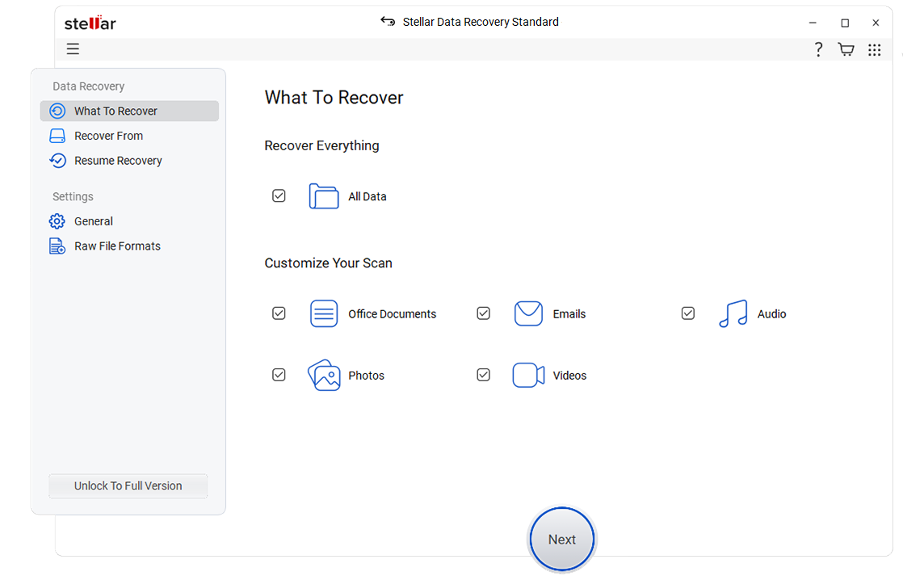
3. Wybierz lokalizację : Wybierz dysk lub folder, w którym dane zostały utracone.
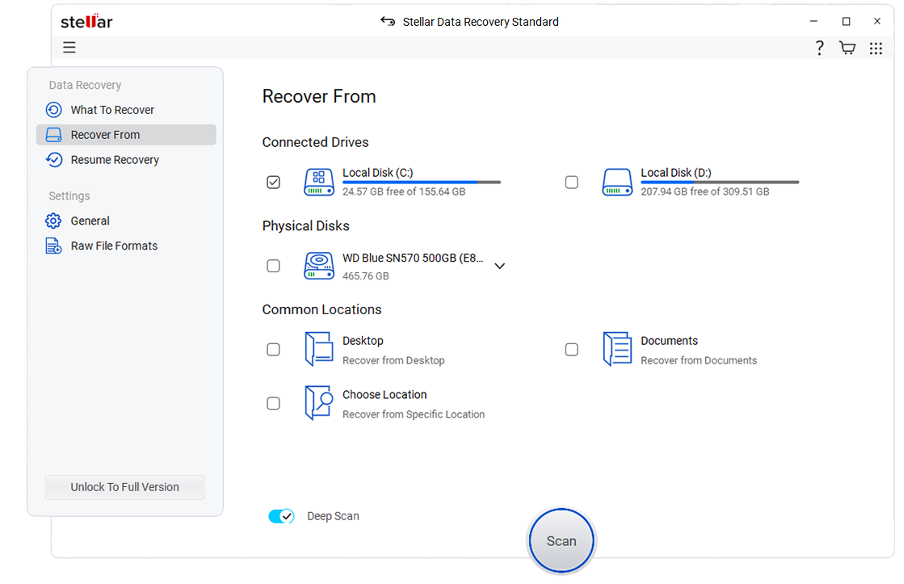
4. Skan : zainicjuj skan. W razie potrzeby użyj funkcji pauzy/wznowienia.
5. Wyświetl i odzyskaj : Gdy pliki się pojawią, podgląd i wybierz te do odzyskania. Zapisz je w innej lokalizacji, aby uniknąć nadpisania.
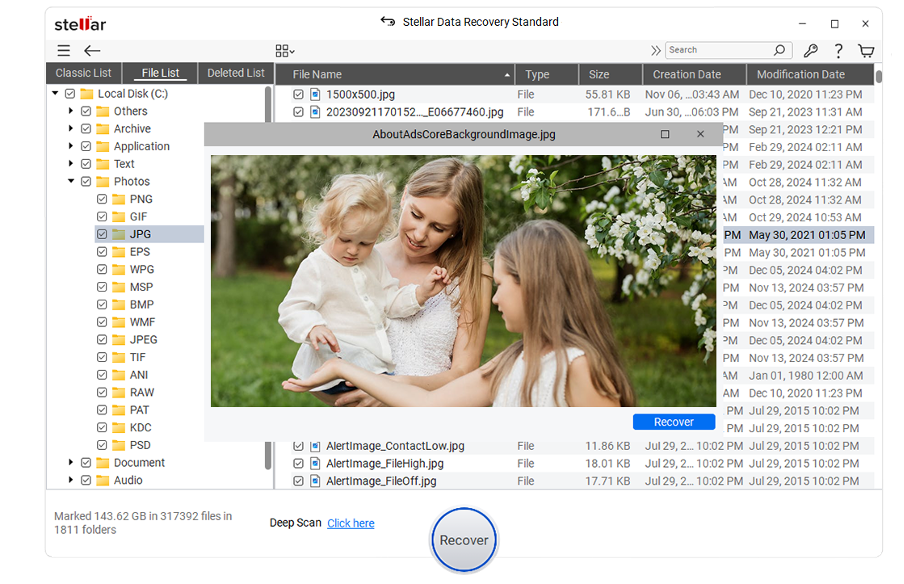
Wniosek
Utrata plików nie musi być trwała - zwłaszcza jeśli działasz szybko i używasz odpowiednich narzędzi. Windows oferuje kilka wbudowanych sposobów odzyskiwania usuniętych danych za darmo, w tym kosz na recykling, historię plików i kopie zapasowe w chmurze.
Kiedy to nie wystarczą, zaufane narzędzia, takie jak gwiezdne odzyskiwanie danych, zapewniają łatwe i skuteczne rozwiązanie do przywracania utraconych plików bez profesjonalnej pomocy. Niezależnie od tego, czy twoje dane zostały przez pomyłkę, czy utracone po wypadku, wciąż jest nadzieja.
Skorzystaj z tych opcji odzyskiwania, aby odzyskać ważne pliki, chronić treści cyfrowe i zmniejszyć przyszłe ryzyko. Nie czekaj - odstaraj swoją podróż do powrotu do zdrowia i odzyskaj spokój. Przy właściwych krokach utracone pliki nigdy nie zniknęły.
FAQ
Czy mogę odzyskać usunięte pliki z kosza na recykling?
Tak! Po prostu otwórz kosz na recykling, zlokalizuj usunięty plik, kliknij go prawym przyciskiem myszy i wybierz Przywróć. Plik zostanie zwrócony do pierwotnej lokalizacji.
Co powinienem zrobić, jeśli kosz na temat recyklingu jest pusty?
Jeśli kosz na recykling jest pusty, nie martw się! Możesz użyć bezpłatnych narzędzi odzyskiwania, takich jak recUVA lub wbudowana funkcja historii plików Windows, aby odzyskać utracone pliki.
Jak używać historii plików do odzyskania usuniętych plików?
Przejdź do folderu, w którym plik został pierwotnie zlokalizowany, kliknij prawym przyciskiem myszy i wybierz Przywróć poprzednie wersje. Wybierz wersję, którą chcesz odzyskać i kliknij Przywróć.
Czy istnieje bezpłatne narzędzie do odzyskiwania, którym mogę zaufać?
Absolutnie. Niezawodne i bezpłatne narzędzia, takie jak Stellar, mogą pomóc odzyskać usunięte pliki w systemie Windows bez żadnych dodatkowych opłat.
